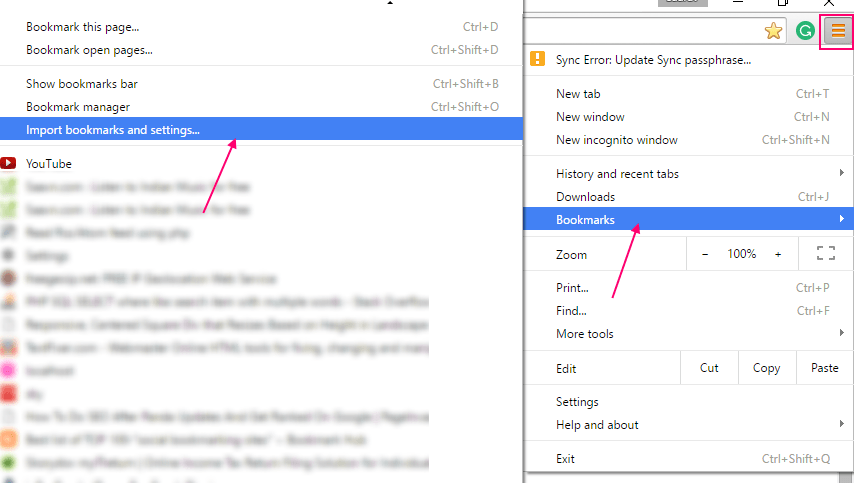Microsoft Edge neustále mění své funkce a funkce a nabízí uživatelům více možností. Celkovým cílem vylepšení je učinit jej uživatelsky přívětivějším a konkurenceschopnějším ve srovnání s jeho protivníky. Zcela nový prohlížeč se zdokonalením svých funkcí tak často. Tlačítko Domů ve vašem prohlížeči Edge je jedna z takových funkcí, která uživatele velmi přitahuje.
Zatímco tlačítko Domů v prohlížeči nemusí být příliš užitečné, mnoho uživatelů chce vidět tlačítko Domů na stránce prohlížeče. Kliknutím na tlačítko Domů se otevře odkaz na web, který jste přidali k otevření. Může to být také váš oblíbený web, který často navštěvujete.
Po přidání se tlačítko Domů zobrazí jako ikona ve tvaru domů na rozhraní prohlížeče na levé straně adresního řádku. Kliknutím na tuto ikonu se otevře domovská stránka, kterou jste již nastavili, ale domovská stránka nemusí být stejná jako úvodní stránka.
Zde je postup, jak přidat tlačítko Domů do Edge v počítači se systémem Windows 10.
Jak zobrazit tlačítko Domů na Microsoft Edge ve Widows 10
Chcete-li přidat tlačítko Domů do prohlížeče Edge ve Windows 10, postupujte podle následujících kroků:
Krok 1: Otevři Okraj prohlížeče a přejděte do pravého horního rohu prohlížeče.
Klikněte na tři vodorovné tečky (Nastavení a další) a poté klikněte na Nastavení.

Krok 2: V Nastavení okna, přejděte na levou stranu podokna a vyberte Vzhled.

Krok 3: Nyní přejděte na pravou stranu okna a pod Přizpůsobit panel nástrojů sekci přejděte do Zobrazit tlačítko domů volba.
Posunutím posuvného tlačítka doprava jej zapnete.

*Poznámka - Ikona domů se zobrazí hned vedle adresního řádku.

Krok 4: Pokud vyberete Stránka Nová karta možnost pod ním, když kliknete na Domov tlačítko, otevře se a Stránka Nová karta v prohlížeči.

Krok 5: Nebo můžete vybrat ikonu URL pole a přidejte svůj oblíbený web URL do prázdného pole a klikněte na Uložit.
Nyní, když příště kliknete na ikonu Domov tlačítko, otevře se vámi nastavený web.
Například jsme přidali https://www.google.com v URL pole. Takže příště, kdykoli kliknu na domovskou ikonu, otevře se Google stránka vyhledávače.

*Poznámka - Pokud chcete změnit URL u tlačítka Domů postupujte podle Kroky 1 přes 3 a poté přidejte požadované URL v URL pole.
zmáčkni Uložit tlačítko pro uložení změn.
Chcete-li odebrat tlačítko Domů, jednoduše postupujte podle Kroky 1 a 2 jak je uvedeno výše, a poté přejděte na pravou stranu a do části Přizpůsobit panel nástrojů, vypněte možnost Zobrazit domovské tlačítko posunutím jezdce doleva.